Astfel, rezultatele au fost anunțate, șablonul a fost predat. Mai exact, au înmânat codul de activare, unde puteți cumpăra un șablon prin plata a 0,00 $ 🙂
Astăzi vă voi spune în detaliu cum să cumpărați un șablon pe TemplateMonster, dacă este necesar. Un număr foarte mare de modele, în mod inutil și acestea sunt plătite, atunci noi le numim „șabloane unice WordPress» 🙂 Deși suntem conștienți de faptul că acestea au fost în mod condiționat unic. Un alt plus pentru template-urile TM este rafinamentul lor. Acestea sunt șabloane profesionale cu instrucțiuni despre cum să lucrați cu ele. De asemenea, pe site puteți comanda ajutorul unui specialist pentru a instala și configura șablonul. Dacă aveți astfel de întrebări - vă pot ajuta 🙂
Cum să cumpărați șablon TemplateMonster
De fapt, nu este nimic dificil, mai ales TM deschis pe site-ul Russified subsecțiunea, dar dacă aveți orice alte întrebări - a se vedea instrucțiunile mele în imaginile de mai jos:
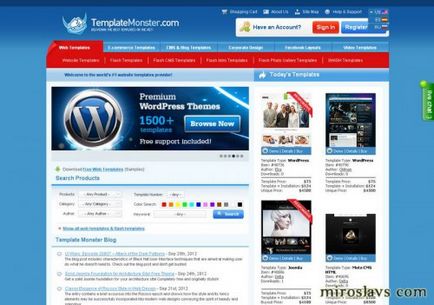
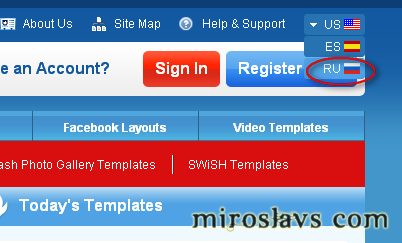
1 pas. Selectați un șablon
Este ceva de ales, să crezi. Principalul lucru pe care trebuie să-l analizați este să nu alegeți în locul unui șablon pentru WordPress, un șablon pentru un alt CMS sau chiar un șablon html.

Înainte de ao cumpăra, uita-te la descriere. În descrierea se poate vedea, de obicei, versiunea curentă a șablonului, pentru a afla ce va fi atașat la șablonul (PSD, WinZip și așa mai departe.), Versiunea WordPress pentru care a fost creat acest șablon și că este necesar ca acesta a lucrat bine pentru șablon (PHP 5.0 sau mai mare, mod_rewrite și etc).
2 pas. Cumpărați un șablon - puneți-l în coș
Sfat: înainte de a cumpăra faceți un pas important pentru a nu regreta banii cheltuiți - introduceți numărul șablonului din motorul de căutare. În Internetul nostru există o mulțime de conținut pirat, deci există posibilitatea ca un astfel de model să fi fost deja prevăzut în accesul publicului. În primul rând, atunci toate unicitatea sa este pierdută, și în al doilea rând de ce plătească bani pentru ceea ce poate fi descărcat gratuit 🙂
Încă o dată, verificăm dacă tipul de șablon este într-adevăr ceea ce dorim și apăsați pe "Cumpărați"
3 pas. Achiziționarea unui șablon - Efectuarea de acțiuni în coșul de cumpărături
În coșul nostru vom primi un cec, într-adevăr dacă vom plăti ceea ce am ales. Dacă totul este bun - nu întârzia și apăsați "Plătește"
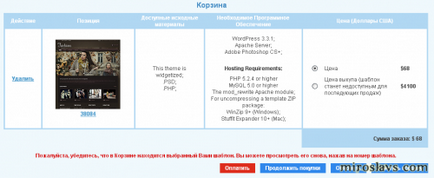
Apoi, ei oferă să utilizeze serviciile programatorilor lor pentru a instala un șablon pentru hosting. Doar ceva de 50 de dolari. 🙂 Vă reamintesc: o voi face mai ieftin 🙂
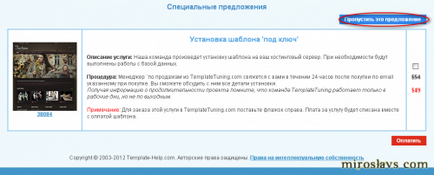
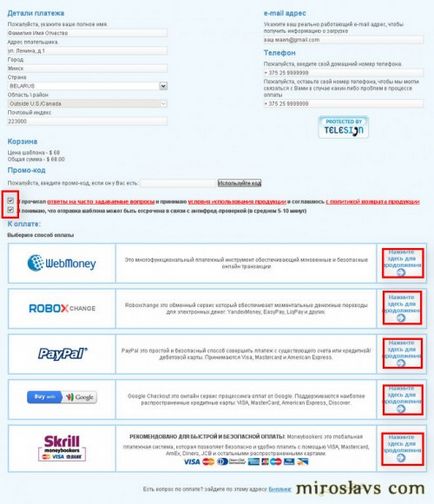
4 pași. Obțineți șablonul după plată.
După plată se deschide o fereastră, care este cel mai bine să nu se închidă până când nu obțineți un șablon.
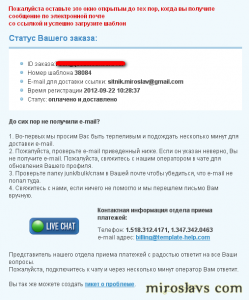
Mergem la oficiul poștal și găsim o nouă scrisoare cu un link spre pagina de descărcare a șabloanelor. Apropo de scrisoarea de mail Gmail a venit fără probleme. Nu am vrut să glisez peste link, dar după verificare, am observat că șablonul poate fi descărcat după câteva zile. Deci, în timp ce nu ne vom răspândi în public și ce se va întâmpla în viitor, veți afla dacă vă abonați la RSS
Pe linkul din scrisoare ajungeți la pagina cu linkul către șablon și descărcați.
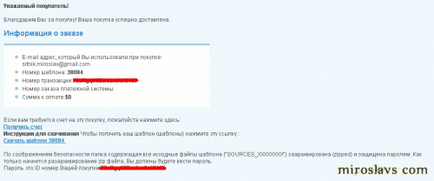
După descărcarea arhivei, vom obține un manual detaliat pe șablonul creat cu imagini, capturi de ecran din șablon, PSD-sursă, din dosarul șablon, groapa de bază de date, necesare plug-in-uri pentru șablonul de locuri de muncă.
Cum se instalează șablonul TemplateMonster
Am spus mai sus că, cu ajutorul mea, puteți salva 50 $? Acum vă voi spune cum să faceți asta. vom instala șablonul pe cont propriu.
Mai întâi de toate, despachetați arhiva. Dosarul tematic este dosarul șablonului dvs. Am arhiva într-un fermoar, pentru a instala șablonul prin panoul de administrare sau de umplere cum este ce gazduieste cu WordPress într-un dosar / wp-content / teme / și activează în zona de administrare.
Plugin-uri - completați conținutul dosarului în wp-content / plugins / și activați plugin-ele în panoul admin. E simplu. Actualizarea va fi actualizată la o versiune modernă? Nu vă grăbiți. Verificați cum arată totul cu vechea versiune și vedeți cum va fi cu cea nouă. Modelul a fost ajustat celui vechi. În cazul în care - reluați și utilizați versiunea veche sau personalizați.
E timpul să decideți: vom completa înregistrările propuse sau vom lăsa blogul gol? Dacă folosiți un blog cu o grămadă de înregistrări, rescrie baza de mesaj gol pentru a Lorem ipsum dolor sit amet nu are nici un sens, iar în cazul în care blog-ul este nou, iar pe paginile goale nu sunt interesante pentru a personaliza șablonul, apoi se toarnă încărcările FTP în wp-content / și theme.sql la baza de date MySQL. Cum se face - se află în instrucțiunile atașate 🙂
Articole similare
-
Templatemonster - șabloane de magazin pentru wordpress și alte cms
-
Opencart - trei șabloane gratuite de la templatemonster, colecție
-
Uleiul pentru unghii și alegerea și aplicarea cuticulelor, recenzii și unde să cumpărați
Trimiteți-le prietenilor: